Operační systém WebOS pro LG televizory - funkce a správné nastavení

- 2671
- 55
- Theofil Matějíček Phd.
Moderní televizory s funkcí inteligentní televize fungují na operačním systému, který promění zařízení na plně naplněné multimediální centrum s četnými schopnostmi, které byly dříve přístupné pouze pro uživatele počítačů. Za účelem vytvoření jediného ekosystému pro zařízení jako součást inteligentního domu, výrobci obvykle používají jako základnu firemní operační systém. Samsung má tedy Tizen, LG - WebOS, další značky, například Sony, Philips a další používají Android TV nebo jiná softwarová řešení, nejčastěji založená na Linuxu.

LG používá operační systém WebOS ve svých televizích od roku 2014. Je to do značné míry podobné Tizen vizuálně i funkčně. Uživatelé si všimnou pohodlí používání OS, snadného rozhraní a stability. WebOS operační systém, který se používá k implementaci rozšířené televizní funkce, je dnes jedním z nejlepších inteligentních systémů. Bude to diskutováno v tomto materiálu.
Co je WebOS
Platforma WebOS používaná na moderních televizorů se značkou Smart TV LG je otevřený operační systém založený na Linuxu. Otevřený kód umožňuje, pokud existují specifické znalosti, vytvářet aplikace pod webovým operačním systémem, kvůli kterému lze doplnit arzenál softwaru přizpůsobeného pro práci se zařízeními na této operační místnosti a rozšířit své možnosti. Díky přátelskému rozhraní, pracovat v systému jednoduše i těm uživatelům, kteří nemají ponětí, co je WebOS, ani to, co je inteligentní televize v televizi. Aplikační dlaždice jsou umístěny ve spodní části obrazovky a nezavírají hlavní prostor pro výstup obrázku, rozhraní se také liší v pohodlné implementaci navigačních a vyhledávacích systémů.
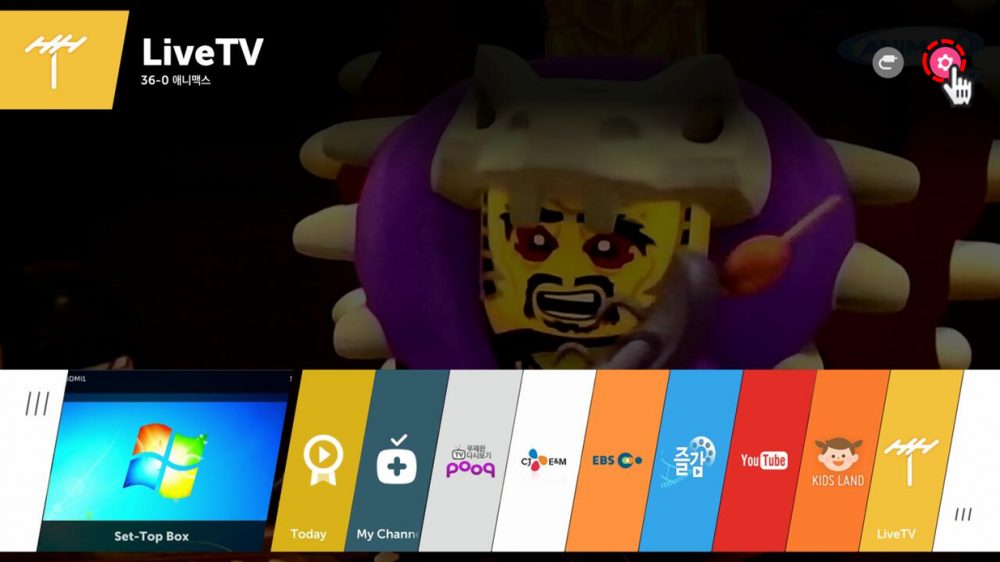
Operační systém WebOS definuje připojená zařízení a poskytuje schopnost provádět různé manipulace, například: řízení inteligentního zařízení, interakce s obsahem umístěným v paměti jiného zařízení, včetně jednotky USB, výstup obrazu obrazu a dalších akcí a dalších akcí a jiných akcí a jiných akcí a jiných akcí a jiných akcí a jiných akcí a jiných akcí a jiných akcí a jiných akcí a jiných akcí a dalších akcí a jiných akcí a jiných akcí a jiných akcí a jiných akcí a jiných akcí. Vytváření sítě pro práci s jinými zařízeními se provádí prostřednictvím aplikace Smart Share Application.
Webový operační systém se může pochlubit vysokou rychlostí, stabilitou a flexibilním nastavením, což vám umožní nakonfigurovat parametry systému, s přihlédnutím k vlastním preferencím. Většina modelů LG TV podporuje hlasové ovládání (potřebujeme magické dálkové ovladače) a nové OLED jsou vybaveny dálkovými ovládacími prvky gyroskopem, který vám umožňuje ovládat kurzor a měnit polohu zařízení DU v ruce.
Existuje také možnost použití multitaskingového režimu, například, aniž byste vzhlédli od sledování filmu, můžete komunikovat paralelně na sociální síti. Kromě televizních kanálů se otevírá přístup k prohlížení internetových kanálů, je možné hrát mediální obsah, navštívit různé síťové zdroje, pracovat se softwarem různých kategorií. WebOS má vlastní obchod s aplikacemi LG Store, takže pokud předem nahrazené programy nestačí, můžete si odtud stáhnout hry a další software. Současně software přizpůsobený operačnímu systému WebOS není tolik a herní obsah se neliší v číslech a rozmanitosti.
Vytvoření účtu LG
Pro přístup ke všem příležitostem pro inteligentní televizi je nutné vytvořit účet LG. Vytvoření profilu LG zahrnuje následující akce (zvažujeme registraci pomocí dálkového ovládání):
- Přejdeme do „Nastavení“ stisknutím tlačítka obrázkem Gear (nebo „Nastavení“);
- Vyberte rozšířené nastavení (tři body);
- Přesuneme se do „obecné“ sekce, najdeme „kancelář účtu“;
- Vyberte „Vytvořit účet“ a označte navrhované body, po kterém akce potvrzujeme;
- Uveďte e -mailovou adresu (bude dále použita jako přihlášení), datum narození a libovolné heslo, klikněte na „Registrace“;
- Dopis by měl přijít do zadaného pole, přejděte na poštu a potvrďte registraci.
Zůstává pouze přihlášení a využití výhod práce s WebOS, například instalace aplikací z obchodu společnosti.

Nastavení operačního systému
Spojení zařízení s televizí s funkcí chytré televize a operačním sálem WebOS a také nastavení parametrů může uživatel provádět i s minimálními dovednostmi. Konfigurace televize a správné provedení požadovaných akcí pomůže integrovanému animovanému asistentovi, který se objeví s pozdravem na obrazovce. Potřebná nastavení lze provést stisknutím dálkového ovládání „Nabídka“ a přesunutím na možnost.
Poskytujeme komunikaci s internetem
Pro připojení:
- Klikněte na dálkové ovládání „Nabídka“ a přejděte na „Nastavení“ (ikona Gear);
- Jdeme do sekce „sítě“;
- Zde vybereme typ připojení (drát zahrnuje připojení pomocí kabelu LAN a spojení s televizí a modemu, bezdrátový vstup hesla ze sítě).
Na konci nastavení bude televizor automaticky připojen k internetu.
Odstraníme reklamu
Můžete se zbavit reklamy změnou DNS, pro které provádíme následující:
- Jdeme do nastavení zařízení, část „Síť“;
- Přesuneme se do nabídky rozšířených nastavení a odebereme značku zde poblíž položky „Automatické připojení“;
- V řádku DNS předepisujeme adresu 176. 103. 130. 130 (toto je DNS od Adguardu).
Vážeme televizor a počítač pomocí inteligentního sdílení
Synchronizace zařízení inteligentních akcií vám umožní svázat zařízení a získat plný přístup k složkám. Za tímto účelem provádíme:
- Swarm Smart Share Soft Soft od oficiálního webu LG a dát jej na počítač;
- Program spustíme, nové okno nabízí tři typy prohlížení: fotografie, video a hudbu;
- Jdeme do části „Parametry“ a aktivujeme přístup;
- V okně „Moje soubory“ přidáme složku (přístup k ní bude otevřený) a klikneme na „Použít“.
Nyní pojďme k nastavení televize:
- Na hlavní obrazovce (klikněte na tlačítko s obrázkem domu na dálkovém ovládání) vyberte část „Moje dodatky“;
- Otevřete inteligentní sdílení a přejděte na kartu „připojená zařízení“ v případě dobře provedené synchronizace, katalog z počítače bude v této nabídce.
Instalace aplikací
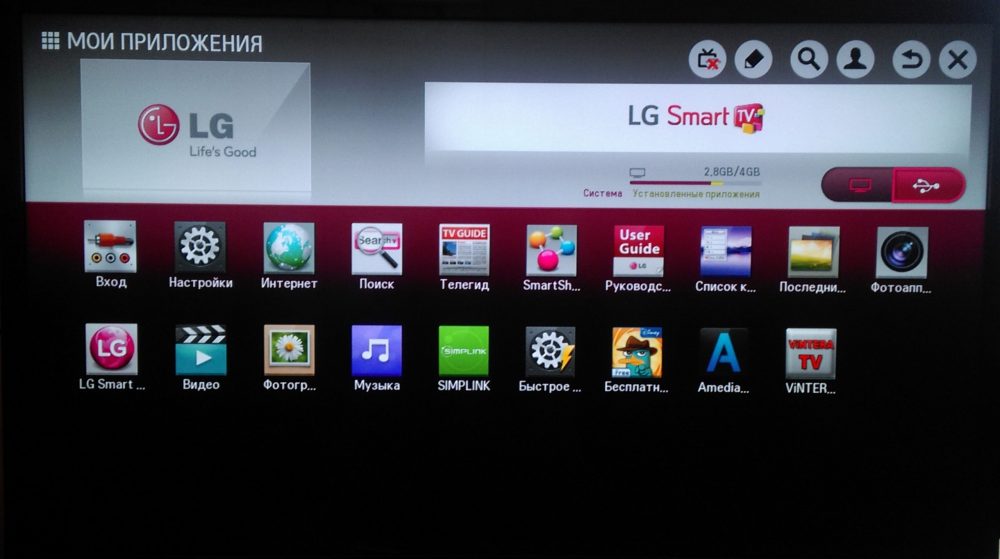
Pro rozšíření schopností WebOS a přizpůsobení systému vám pomůže instalovat aplikace a widgety.
Instalace z úložiště obsahu LG
Služby lze nainstalovat z obchodu LG, pro které musíte zkontrolovat připojení k internetu a provést postup:
- Jdeme do nabídky stisknutím tlačítka „Smart“ nebo „Home“ na dálkovém ovládání (v závislosti na modelu);
- Procházejte nabídkou a najděte „LG Store“, přejděte do obchodu;
- Vyberte kategorii „Aplikace a hry“ a poté software, který se vám líbí ze seznamu;
- Funkce vyhledávání můžete použít výběrem ze záclony (tlačítko až na dálkové ovládání);
- Po výběru programu klikněte na „Nainstalovat“, pokud je aplikace vyplacena, budou uvedeny metody plateb.
Po výzvách je snadné vytvořit takový software.
Po dokončení instalace softwaru bude k dispozici v seznamu nainstalovaných v televizi.
Manuální instalace
Chcete -li nainstalovat ručně, budete potřebovat software nainstalovaný v televizi pro zobrazení IPTV. Stažený soubor by se měl také shodovat s operačním systémem televize. Postup zahrnuje následující akce:
- Roll požadovaný načítání ze sítě, UNZIP;
- Naformátujeme USB flash disk a umístíme složku s aplikací na ni;
- Připojujeme jednotku k televizi;
- Při připojení přes USB se přesuneme z dálkového ovládání na domovskou stránku, v pravém horním rohu, zobrazí se odpovídající ikona, klikněte na ni a vyberte USB;
- Vyberte požadovaný soubor a nainstalujte jej. Připraven.
LG Service Plus kanály z Megogo, umožňující uživateli sledovat online televizi, když je televizor později zapnut, je automaticky spuštěn na vybraném kanálu, což je velmi pohodlné. Nastavení další aplikace na AutoStart na začátku televizního přijímače, jak je plně implementováno na Samsung a zařízeních na Androidu, ještě nebude možné WebOS zatím možné.
Jak vyčistit mezipaměť
Pro správný provoz systému je pravidelně důležité vyčistit data mezipaměti. Doporučuje se vyčistit mezipaměť pro vykládání RAM. Pokud odstraníte data všech nainstalovaných aplikací najednou, nastavení se vrátí do továrny a bude vyžadováno opakované autorizace, ale obvykle existuje dostatečné odstranění mezipaměti pozorovatele.
Jak vyčistit prohlížeč vybudovaného na LG TV:
- Přepneme na režim Smart TV, pro který stiskneme tlačítko „Smart“ na dálkovém ovládání;
- Otevřete prohlížeč;
- Jdeme do nastavení (výše);
- V okně, které se objeví, klikněte na „Vyčistit mezipaměť“;
- Potvrďte akci tlačítka OK nebo „Ready“.
Pokud mluvíme o chybě v paměti paměti, je také vhodné ji vyčistit zbytečné aplikace, které se odehrávají bezcílně.
Odstranění aplikací
Pokud je to nutné, uvolněte paměť zařízení z nevyužitého softwaru. Existuje několik způsobů, jak toho dosáhnout:
- Přinášíme kurzor do aplikace, kterou se musíte zbavit, a po otevření kontextové nabídky vyberte akci „Odstranit“, po níž zbývá potvrdit záměr.
- Přecházíme z hlavní nabídky do sekce s aplikace.
- Jdeme do sekce s aplikacemi a klikneme z tlačítka dálkového ovládání „Změna“, vyberte widget a klikněte na „Odstranit“.
Aktualizace OS
Pravidelně jsou k dispozici aktualizace pro operační systém, ve kterém jsou nedostatky předchozích verzí opraveny, a proto je v přítomnosti čerstvé verze vhodné aktualizovat.
Zvažte, jak aktualizovat WebOS na LG TVS:
- Jdeme do části Nastavení, kde se přesuneme do nabídky „Podpora“;
- Vyberte „Aktualizovat PO“, zde stiskneme tlačítko zodpovědné za kontrolu aktualizací a pokud existuje vhodná možnost, aktualizujeme systém.
Иногdliа ос не может обновитьс автоматическом режиме, результате врччеdne—. Pro provedení aktualizace v ručním režimu provádíme následující:
- Stáhněte si čerstvý firmware z oficiálního webu LG;
- Naformátujeme USB flash disk, vytvoříme složku s názvem „LG_DTV“, kde umístíme exash staženého softwaru;
- Odpojte televizor od internetu a připojte jednotku, aktualizace bude automaticky dokončena.
WebOS je velmi pohodlný systém a je snadné s ním zvládnout práci. Jediným mínus OS je malý počet programů a her, takže uživatelé zůstávají čekat, až bude arzenál produktů doplněn novým vývojem nebo se na to přímo podílí, pokud to nezbytné dovednosti.
- « Program xnview - Pracujte s obrázky a fotografiemi jako profesionál
- Nejoblíbenější programy distančního vzdělávání »

